- Si la pantalla de su juego se vuelve negra, podría indicar ciertos problemas de hardware o software.
- La aplicación de las últimas actualizaciones de Windows podría ayudarlo a resolver el problema.
- También debe verificar la configuración de su plan de energía si su pantalla se vuelve negra durante unos segundos cuando juega.
Algunos usuarios informaron recientemente una pantalla negra de Fable 3, lo que generó preocupación sobre qué podría estar mal y cuál es la mejor solución.
Aunque este es un problema común para los juegos en PC, identificaremos las posibles causas y formas de solucionarlo.
¿Qué causa la pantalla negra en Fable 3?
Para los usuarios que experimentan la pantalla negra de Fable 3 o que no funciona, lo siguiente puede ser responsable del error:
- Usando dos monitores – Puede ocurrir un problema de pantalla negra si usa dos monitores simultáneamente. Simplemente desconecte uno de sus monitores y el problema debería desaparecer.
- Pantalla negra por overclocking – La pantalla negra puede ocurrir debido a un controlador o un problema de overclocking, por lo que se recomienda que actualice sus drivers y elimine todas las configuraciones de overclocking.
- Pantalla negra después de la actualización de Windows 11 – Este problema a veces puede aparecer después de una actualización problemática. Para solucionar el problema, intente eliminar la última actualización retrocediendo a la versión anterior y verifique si eso ayuda.
En caso de que necesite obtener más información sobre cuál puede ser el motivo de este problema, puede leer más nuestro artículo sobre cómo reparar la pantalla negra después del BIOS.
¿Cómo soluciono la pantalla negra en Fable 3?
Antes de proceder a explorar soluciones avanzadas en la pantalla de Fable 3 que no funciona, debería considerar realizar las siguientes comprobaciones preliminares:
- Compruebe si hay algún daño en la unidad de procesamiento de gráficos.
- Desconecte uno de sus monitores si está usando dos.
- Reinicie su PC para verificar si está experimentando el problema debido a errores de inicio.
Después de realizar las comprobaciones anteriores y el error persiste, puede probar los ajustes de solución de problemas que se proporcionan a continuación:
1. Actualizar Windows
- Presione las teclas Windows + I para abrir Ajustes.
- Escoger actualizacion de Windows y haga clic en Buscar actualizaciones (aplica las actualizaciones disponibles y reinicia tu computadora).
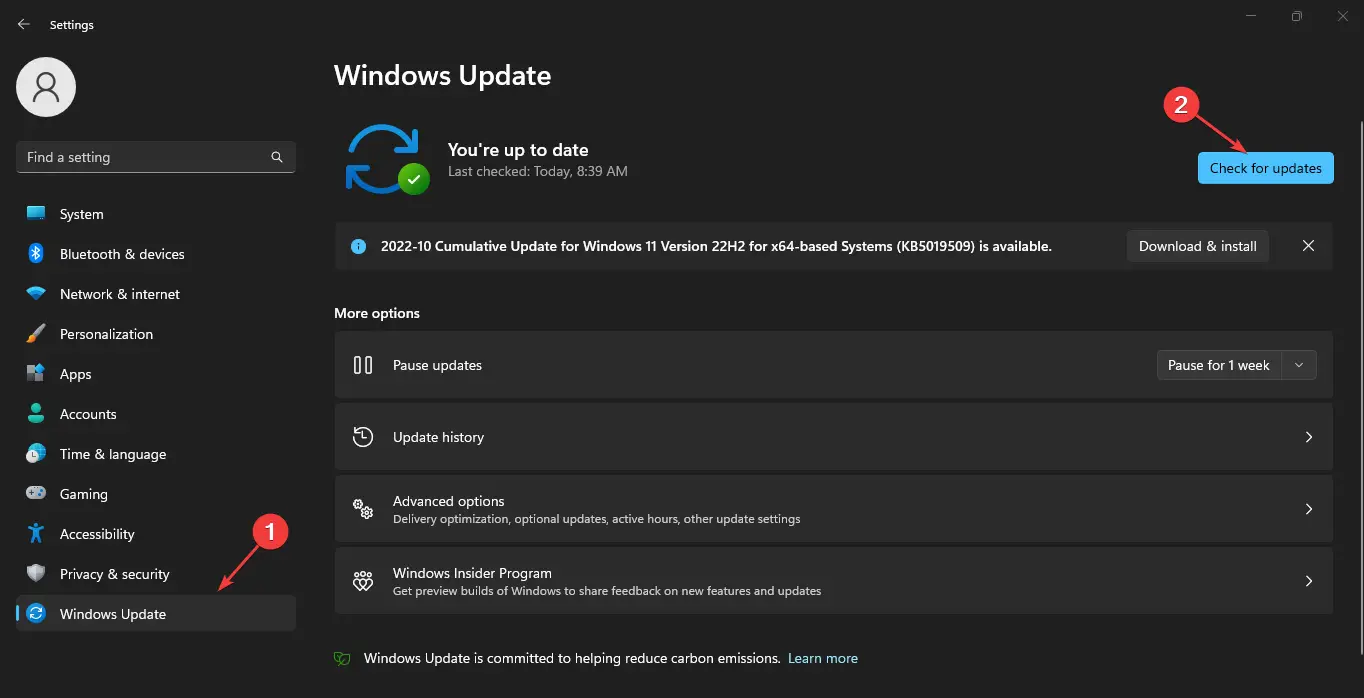
A veces, cuando los usuarios obtienen una pantalla negra mientras juegan, podría ser el resultado de actualizaciones pendientes o cierto software obsoleto.
2. Actualice su controlador de gráficos
- Haga clic derecho en Windows Comienzo icono y seleccione Administrador de dispositivos de la lista.
- Ahora, encuentra tu controlador gráfico bajo la Adaptadores de pantalla sección. Haga clic derecho en su controlador y seleccione Actualizar controlador.
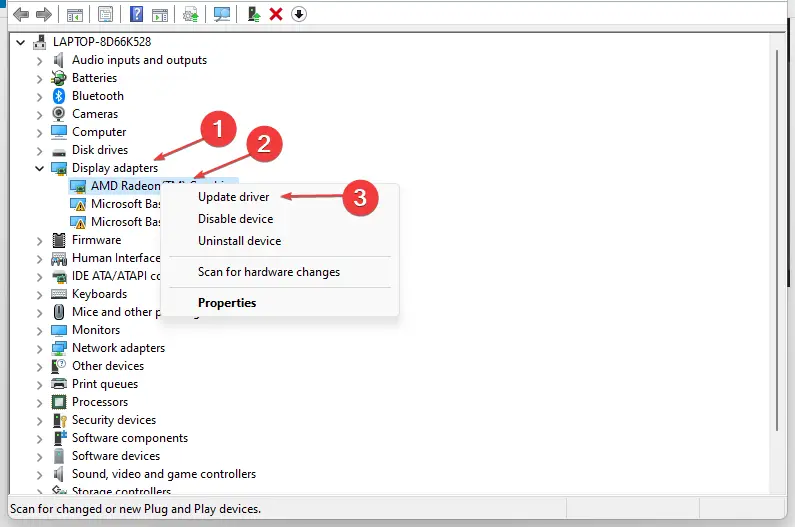
- Seleccione Buscar automáticamente drivers y reinicie su sistema para que la corrección surta efecto.
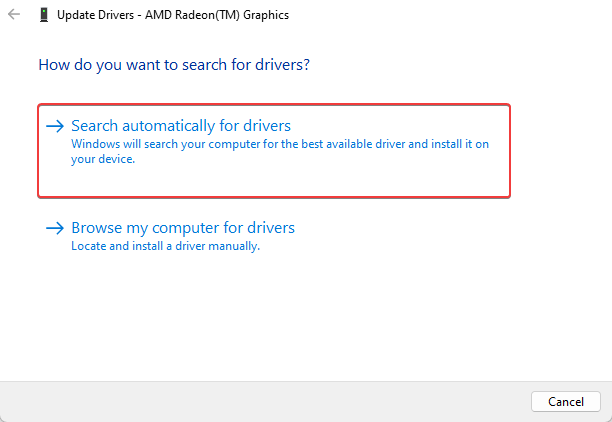
Los pasos anteriores deberían solucionar el problema del controlador de gráficos. Alternativamente, puede instalar una herramienta de software de controlador de terceros para Windows 11 para solucionar todos sus problemas de controlador.
Además, para facilitar este proceso puedes utilizar una herramienta especializada llamada DriverFix que encontrará y actualizará automáticamente todos los drivers obsoletos.

DriverFix
Evite este tipo de problemas manteniendo todos los drivers actualizados.
3. Inicie su PC desde el modo seguro
- Abre el Comienzo Menú y haga clic en el Poder presione y mantenga presionada la tecla Shift y elija Reanudar del menú.
- A continuación, elija Solucionar problemasdespués Opciones avanzadas.
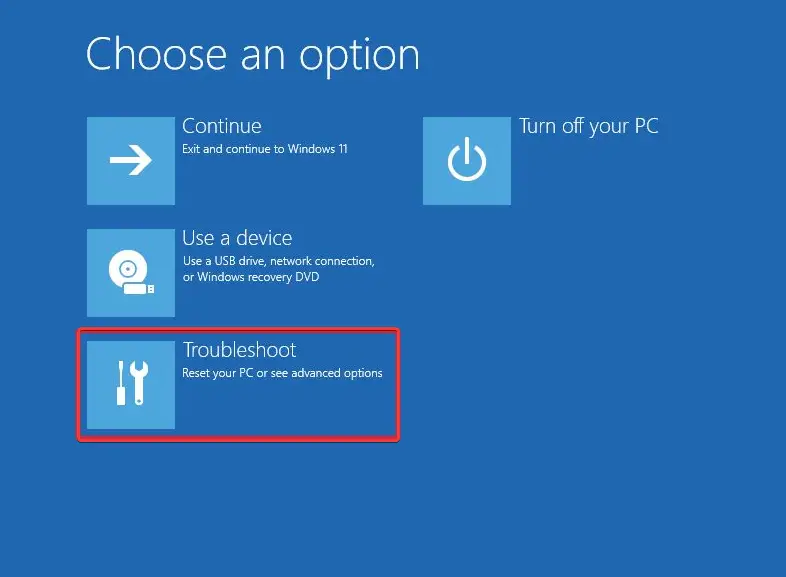
- Seleccione Configuración de inicio y haga clic en el Reanudar botón.
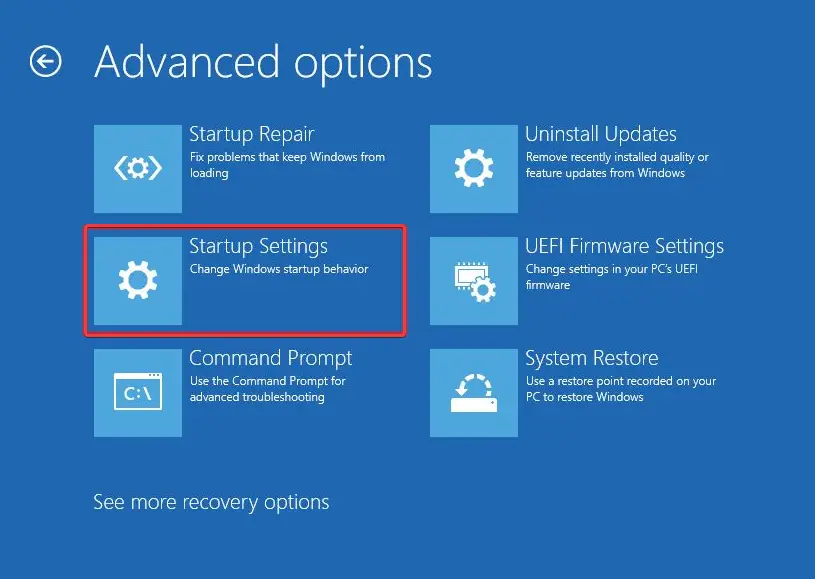
- Presione F4 o 4 para Habilite el modo seguro.
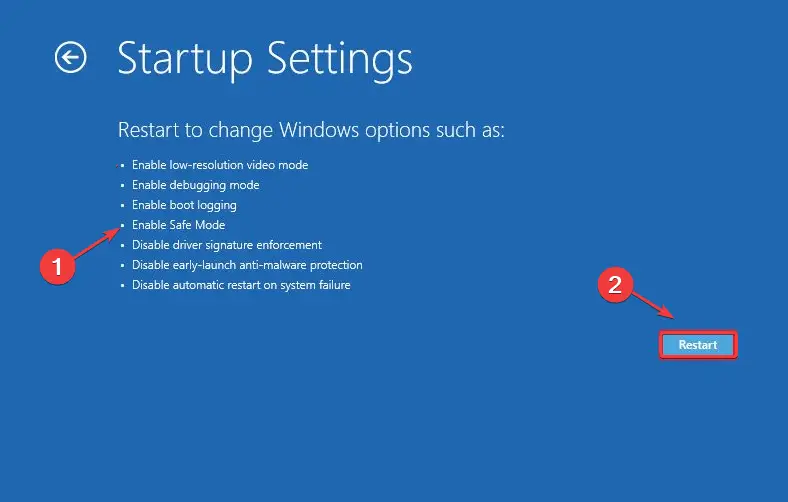
Los pasos anteriores deberían arreglar la pantalla de Fable 3 que no funciona porque el modo seguro usa drivers predeterminados, lo cual es un ajuste perfecto para la solución de problemas.
4. Juega Fable 3 en modo de compatibilidad
- Haga clic derecho en el Fábula 3 aplicación y seleccione Propiedades.
- Bajo la compatibilidad pestaña, marque la casilla junto a Ejecuta este programa en modo compatibilidad para.
- Elija un sistema operativo en el menú desplegable.
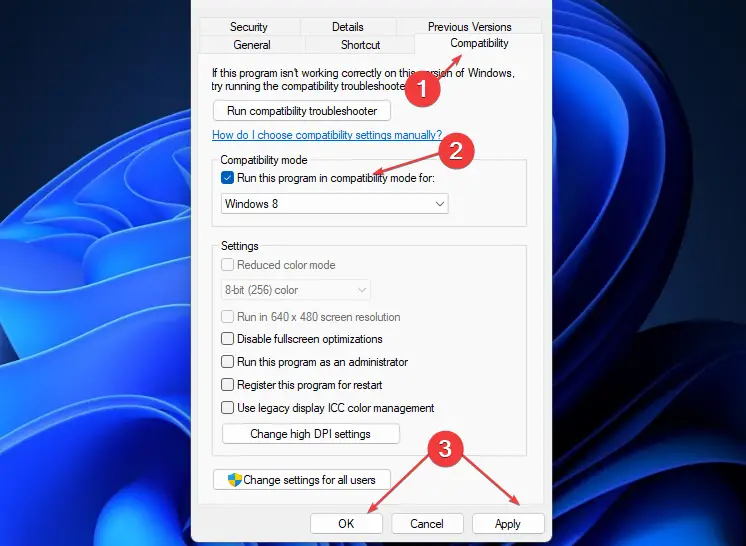
- Luego, haga clic en Solicitar en la parte inferior para guardar la configuración.
Lo anterior debería solucionar el problema de la pantalla negra de Fable 3. Si no es así, intente la siguiente solución.
5. Comprueba las opciones de energía avanzadas
- Haga clic en las ventanas Comienzo icono, tipo Panel de control, y haga clic en él dentro de los resultados.
- En el Buscar Tipo de campo Opciones de poder y acceder a la entrada con el mismo nombre.
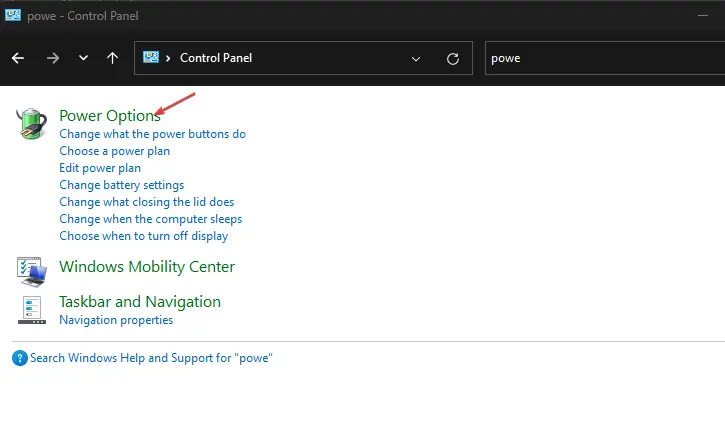
- De tu actual Plan de energíahaga clic en Cambiar la configuración del plan.
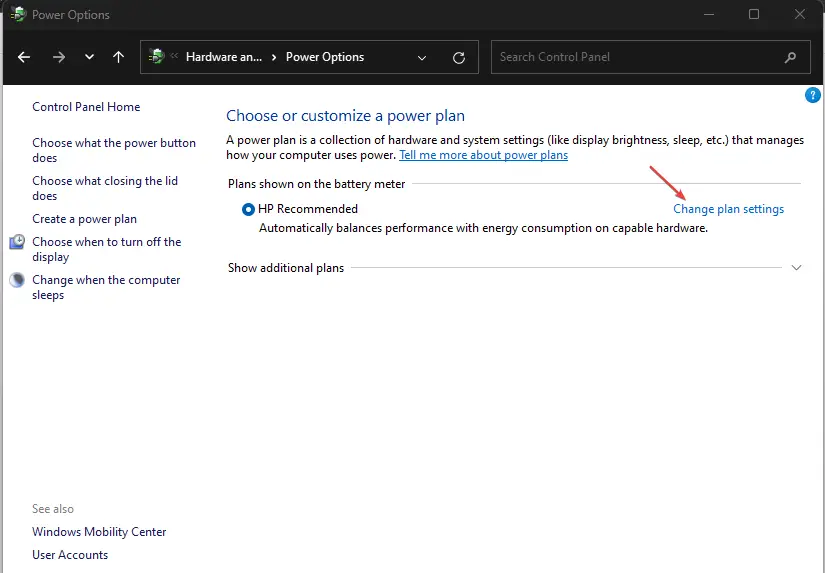
- A continuación, haga clic en Cambiar la configuración avanzada de energía.
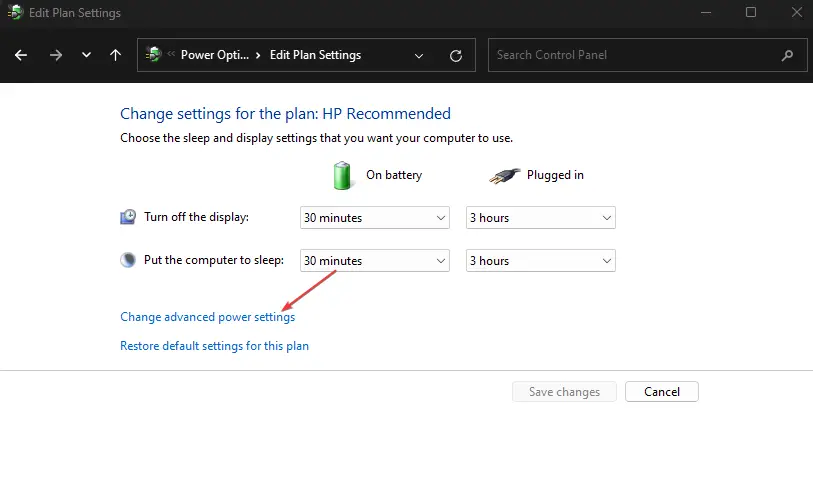
- Desde la siguiente ventana, extienda PCI-Express y asegúrese de que Administración de energía estatal esta apagado.
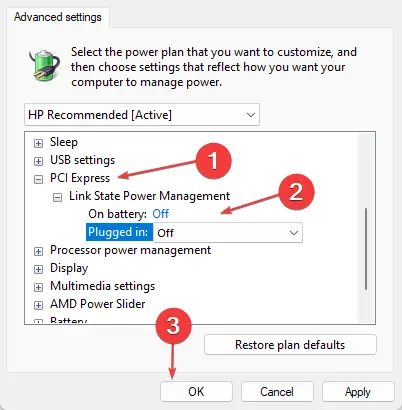
Las opciones de su plan de energía pueden impedir que su GPU funcione perfectamente debido a sus opciones de ahorro de energía/batería, de ahí lo anterior.
Si se queda atascado en los pasos anteriores, puede consultar una descripción más detallada de cómo corregir la configuración del plan de energía de Windows.
Si tiene alguna pregunta o sugerencia, no dude en utilizar el área de comentarios a continuación.






